目录
如何在抖音上达到最佳的美颜效果设定
相信很多小伙伴都在使用抖音,因为抖音可以说是现在最火的短视频拍摄软件之一了,在抖音上进行短视频拍摄的时候,很多小伙伴反映抖音的美颜效果很差怎么办?这里小编就为教大家抖音美颜怎么设置效果最好、最自然!感兴趣的小伙伴可以一起来看一看哦。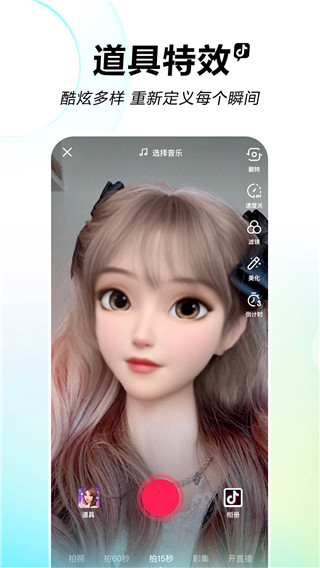
抖音美颜怎么调最自然
1、打开抖音之后,我们点击抖音下方中间的“+”,进行短视频的拍摄。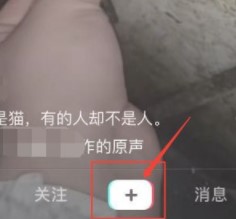
2、进入到抖音短视频的拍摄页面,我们可以看到右侧的操作菜单。我们先选择“滤镜”。
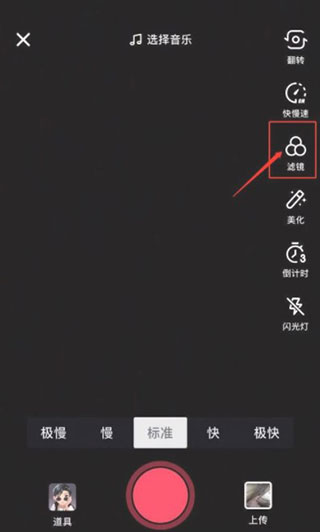
3、点击“滤镜”进入后,我们可以看到页面的下方有很多的滤镜可以选择,我们可以选择自己喜欢并且适合自己的滤镜。滤镜选择的上方还有滤镜的度数可以选择。
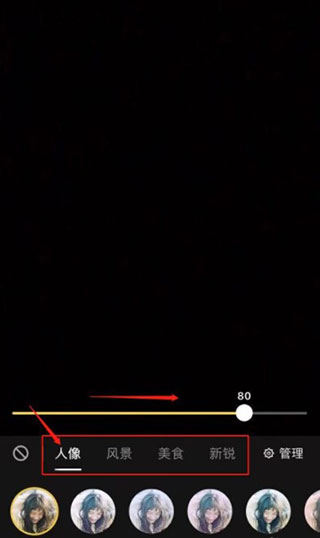
4、回到视频的拍摄页面,我们还可以选择“美化”。
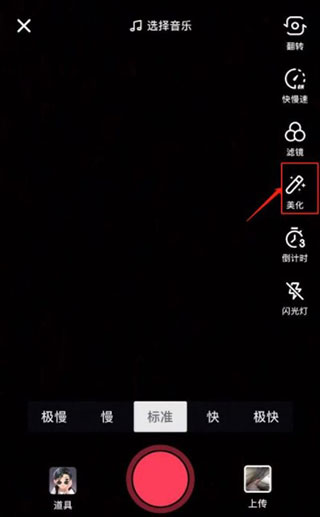
5、进入“美化”后,我们可以对自己的面部进行美颜,“磨皮,瘦脸,大眼,口红,腮红”,都可以进行选择。
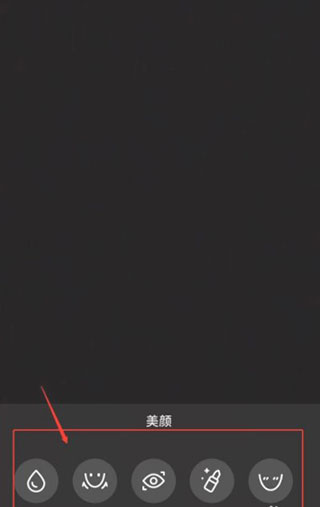
6、选择了好看的滤镜和美化面部之后,我们还可以选择拍摄页面左下角的“道具”。
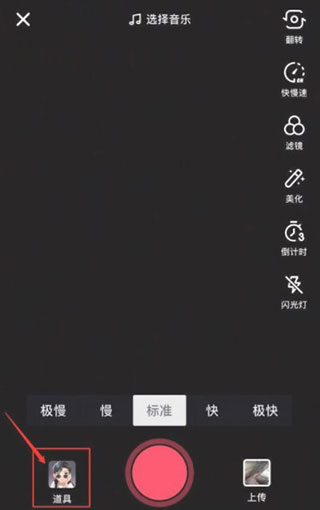
7、在“道具”内,我们可以选择当下最热门的道具,可以尝试更换不同的道具,适用于我们的脸型皮肤等。
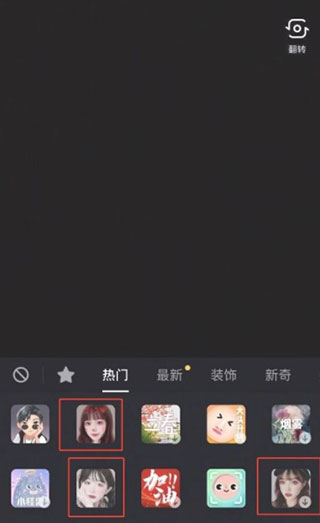
以上是如何在抖音上达到最佳的美颜效果设定的详细内容。更多信息请关注PHP中文网其他相关文章!
本站声明
本文内容由网友自发贡献,版权归原作者所有,本站不承担相应法律责任。如您发现有涉嫌抄袭侵权的内容,请联系admin@php.cn

热AI工具

Undresser.AI Undress
人工智能驱动的应用程序,用于创建逼真的裸体照片

AI Clothes Remover
用于从照片中去除衣服的在线人工智能工具。

Undress AI Tool
免费脱衣服图片

Clothoff.io
AI脱衣机

AI Hentai Generator
免费生成ai无尽的。

热门文章
R.E.P.O.能量晶体解释及其做什么(黄色晶体)
1 个月前
By 尊渡假赌尊渡假赌尊渡假赌
R.E.P.O.最佳图形设置
1 个月前
By 尊渡假赌尊渡假赌尊渡假赌
刺客信条阴影:贝壳谜语解决方案
3 周前
By DDD
Windows 11 KB5054979中的新功能以及如何解决更新问题
2 周前
By DDD
威尔R.E.P.O.有交叉游戏吗?
1 个月前
By 尊渡假赌尊渡假赌尊渡假赌

热工具

记事本++7.3.1
好用且免费的代码编辑器

SublimeText3汉化版
中文版,非常好用

禅工作室 13.0.1
功能强大的PHP集成开发环境

Dreamweaver CS6
视觉化网页开发工具

SublimeText3 Mac版
神级代码编辑软件(SublimeText3)

热门话题
 小米游戏中心卸载:在几分钟内提高电话速度!
Mar 18, 2025 pm 06:04 PM
小米游戏中心卸载:在几分钟内提高电话速度!
Mar 18, 2025 pm 06:04 PM
本文提供了有关从小米设备完全删除小米游戏中心的详细指南,包括卸载步骤,禁用系统集成,清除剩余数据和重新启动。它还讨论了绩效优化之后
 ' Liketones”是一个没有广告或销售的吉他调谐器
Mar 22, 2025 am 10:16 AM
' Liketones”是一个没有广告或销售的吉他调谐器
Mar 22, 2025 am 10:16 AM
我一直在努力重新弹吉他,并且已经注意到了一件事:App Store和Google Play都充满了吉他调整应用程序,这些应用程序充满了销售或广告。没有任何应用程序可以帮助您调整












